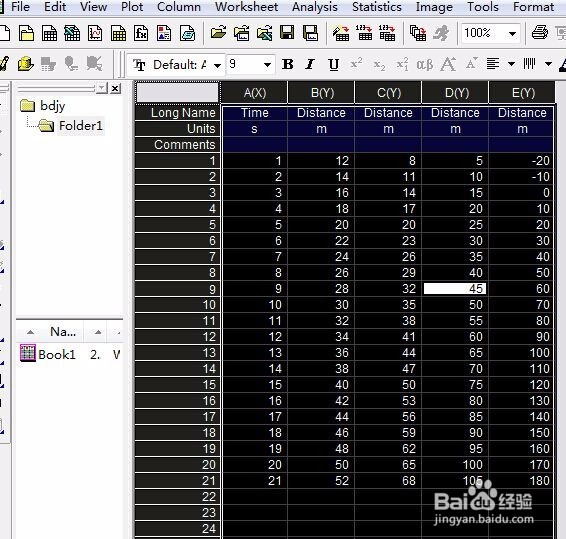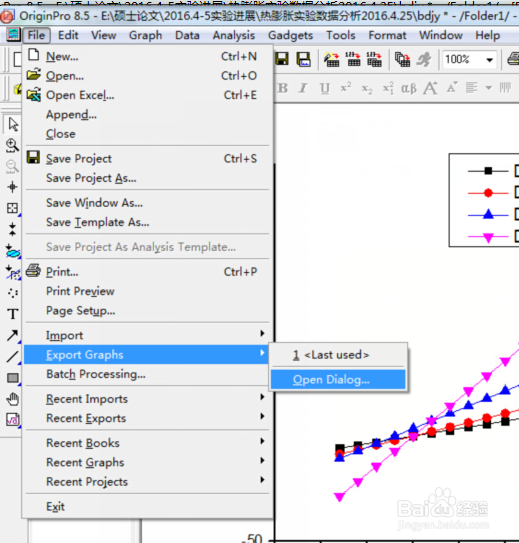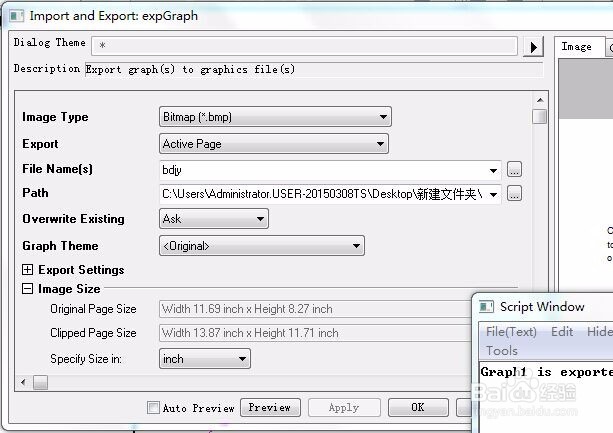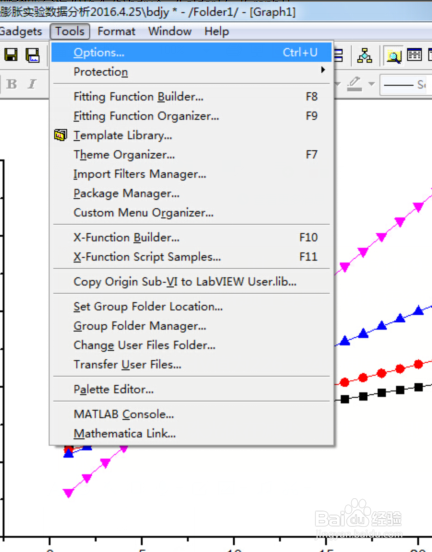Origin图片导出方法与空白边缘大小调节
1、打开origin软件,把Excel中的数据放到该软件的“worksheet”中,如有需要,进行坐标。补充说明和单位设置。
2、选中数据,使用快捷绘图工具条绘制成图形。
3、把图形导出,找到菜单“file”—“export graphs”—“open dialog”
4、设置导出的格式为bmp或JPG等图片格式(务必记得选导出格式,要不然都不开),设置存储地址。导出成功“Graph1 is exported to ......."。这就算导出成功了。
5、我们去看看导出的图,发现空白边缘很大,还得自己剪裁与编辑图片,太麻烦了。那怎么办呢
6、调节边缘大小,回到origin图片界面,找到菜单中的“tool”,选择“options",进行设置。找到”page"—“border”,设置为数字0,则没有边缘了。
7、再去看图,就没有边缘了,如果需要一定的边缘也可以设置一定的数值。另外,如果想以后的图片边缘都是预留该数值,设置完成后可以保存到origin软件中,下次直接使用。
声明:本网站引用、摘录或转载内容仅供网站访问者交流或参考,不代表本站立场,如存在版权或非法内容,请联系站长删除,联系邮箱:site.kefu@qq.com。
阅读量:37
阅读量:88
阅读量:56
阅读量:86
阅读量:69